Fastsupport.com entfernen (aktualisiert Mrz 2021) - Entfernungsanleitung
Anleitung für die Entfernung von Fastsupport.com
Was ist FastSupport.com?
FastSupport – ein legitimer Dienst, der von Hackern missbraucht wird, um bösartige Software auf Zielcomputern zu installieren
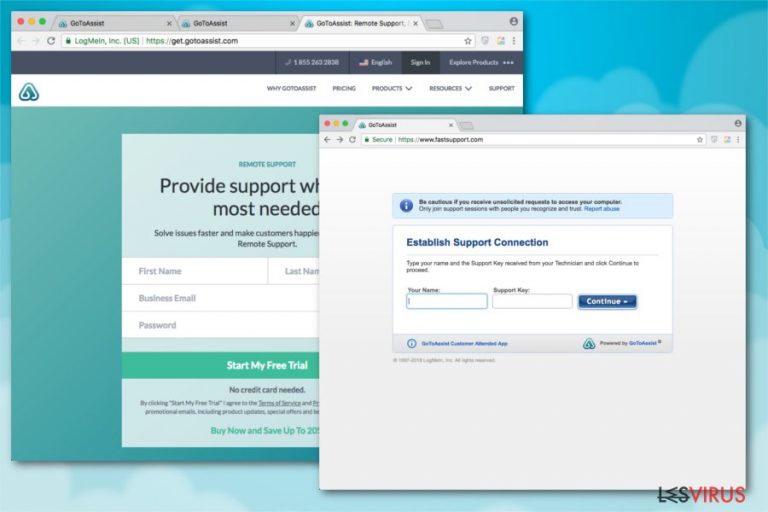
FastSupport ist eine völlig legitime Software, die auf dem Computer unter dem Prozess GoToAssist.exe erscheint. Die Software wurde entwickelt, um Computertechnikern Fernzugriff zum Computersystem zu ermöglichen, um dessen Defekte und ähnliche Probleme zu beheben. Leider haben Hacker und andere bösartige Menschen einen Weg gefunden, diesen bildschirmteilenden Dienst für ihre bösartigen Bedürfnisse zu nutzen. Mit FastSupport.com-Betrugsmaschen versuchen sie unaufgeforderte Anfragen zu verbreiten, um auf Rechner zuzugreifen und dort bösartige Software zu installieren oder Änderungen einzuleiten, die das System zu ernsthaften Problemen führen könnten.
| Name | FastSupport.com |
|---|---|
| Typ | Potenziell unerwünschtes Programm (PUP) |
| Prozess | GoToAssist.exe |
| Symptome | Leitet nach betrügerischen Webseiten weiter, wo Fernzugriff zum Computer gefordert wird, um irgendwelche Probleme zu beheben. Auf diese Weise speisen Hacker Schadsoftware ein oder versuchen sensible Daten zu stehlen. |
| Verbreitung | Irreführende Webseiten, die für den Betrug werben, können auf Google an erster Stelle stehen. Allerdings treten sie aufgrund einer Adware auf, die durch Softwarepakete oder das Anklicken einer schädlichen Anzeige in den Computer gelangt ist. |
| Entfernung | Experten warnen, dass die Erkennung der PUP-Komponenten eine knifflige Aufgabe sein kann. Installieren Sie also FortectIntego, um FastSupport.com automatisch zu entfernen |
Um ihre Zielgruppe zu erreichen, haben Hacker zahlreiche gefälschte Webseiten eingerichtet, die so konzipiert wurden, dass sie an erster Stelle in der Google-Suche erscheinen. Diese Seiten werben für verschiedene Dienste, um dazu zu bringen, FastSupport.com als effektivsten Weg zur Systemreparatur anzusehen. Zu beachten gilt, dass die zuvor erwähnten Webseiten der legitimen Webseite von FastSupport unglaublich ähnlich sehen. Computernutzer, die den Betrug somit nicht erkennen, werden dazu verleitet, ihren Computer aus der Ferne zugänglich zu machen und Cyberkriminelle verschiedene Aufgaben hinter ihrem Rücken ausführen zu lassen.
Darüber hinaus können GoToAssist.exe/FastSupport.com-Betrugsmaschen in Form von Anzeigen erscheinen, in denen behauptet wird, dass das System beschädigt ist und „zertifizierten Microsoft-Technikern“ erlaubt werden soll, sich mit dem Computer zu verbinden und ihn zu reparieren. Solche Angebote dürfen auf keinen Fall für wahr genommen werden, da das Anklicken der Anzeigen den Computer mit ernsthafter Schadsoftware infizieren kann. Der einfachste Weg, um zu erkennen, ob die ausführbare Datei ein Fake ist, ist ihre CPU-Auslastung im Task-Manager zu überprüfen.
Kriminelle, die FastSupport und ähnliche Fernwartungssoftware als Hilfsmittel nutzen, versuchen normalerweise die Systeme mit folgender Schadsoftware zu infizieren:
- Banktrojaner,
- Spyware,
- Erpressersoftware,
- Potenziell unerwünschte Programme (PUPs).
Wir empfehlen daher dringend, den Tab oder das Fenster mit Angeboten für nutzlose Dienste oder einer Überprüfung des Computers nach verdächtigen Programmen zu schließen. In den meisten Fällen sind Adware, Hijacker und ähnliche PUPs dafür verantwortlich, dass korrupte Suchergebnisse und Anzeigen einblendet werden. Klickt man sie an, kann man mit ernsthafter Schadsoftware auf dem Computer enden oder sogar dazu verleitet werden persönliche Daten preiszugeben.
Die offizielle Software und der Entwickler hat nichts mit diesen Betrügereien zu tun, die seit einiger Zeit im Umlauf sind. Falls Ihr Computer infiziert ist, können Sie FastSupport.com mithilfe eines professionellen Antivirenprogramms wie FortectIntego entfernen.
Sobald die Entfernung von FastSupport.com abgeschlossen ist, sollten Sie zusätzlich sicherstellen, dass Sie alle betroffenen Browser wie Mozilla Firefox, Internet Explorer, Safari, Google Chrome usw. zurücksetzen. Für diejenigen, die hiermit noch nicht sehr vertraut sind und Hilfe benötigen, haben wir eine ausführliche Anleitung vorbereitet. Sie finden diese am Ende des Artikels.
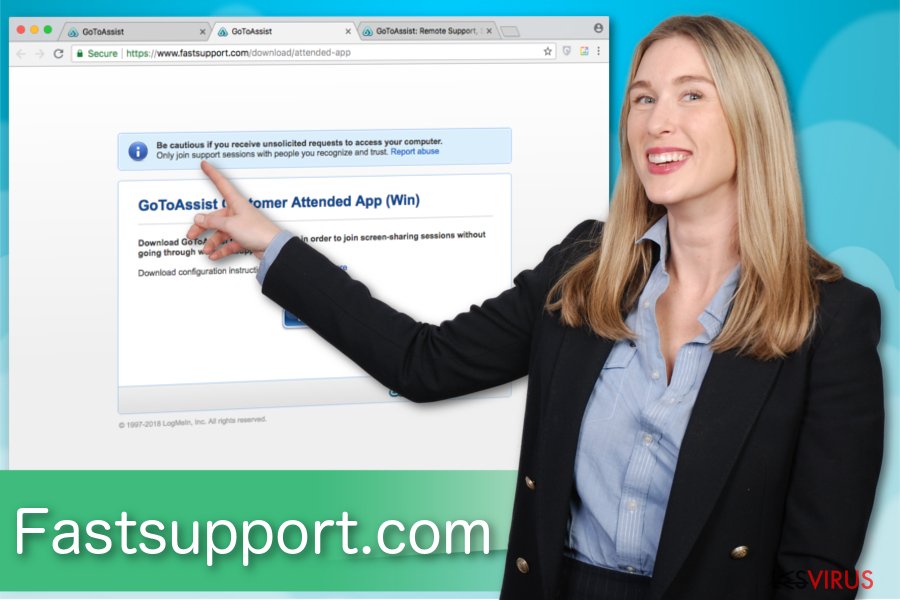
Mit listigen Techniken in den Betrug gelockt
Die Experten von NoVirus.uk haben erhaltene Berichte analysiert und warnen, dass die häufigste Art und Weise, wie Menschen auf den Betrug stoßen, Suchergebnisse von Google sind. Dem Anschein nach ist die gefälschte Webseite, die dazu verleiten soll, Fernzugriff auf den Computer zu gewähren, fast identisch mit der echten Webseite.
Des Weiteren installierte ein erheblicher Teil der Opfer die gefälschte Anwendung unbewusst zusammen mit einer anderen kostenlosen Software. Diese Verbreitungsmethode ist unter dem Begriff Bundling bekannt und weltweit verbreitet. Achtet man also nicht auf den Installationsprozess, kann man das System recht schnell mit Viren infizieren.
Wenn Sie potenziell unerwünschte Programme vermeiden wollen, müssen Sie:
- Die schnellen/empfohlenen Einstellungen ablehnen;
- erweiterte/benutzerdefinierte Optionen wählen;
- vorselektierte Felder, die die Installation zusätzlicher Programme erlauben, aufheben;
- das System mit einem robusten Antivirenprogramm überprüfen.
FastSupport.com-Virus beseitigen und Fernzugriff zum Computer blockieren
Wenn Sie in letzter Zeit von diversen Betrugsmaschen gestört werden, sollten Sie Ihr System auf potenziell schädliche Anwendungen überprüfen, die mit diesem Betrug zusammenhängen könnten. Für die Entfernung von FastSupport.com installieren Sie einen professionellen Schadsoftware-Entferner. Beachten Sie, dass es wichtig ist, dass Sie hierfür eine zuverlässige Software auswählen, wenn Sie sicherstellen wollen, dass sie nicht nur die Infizierung beseitigt, sondern auch ihr Wiederauftreten verhindert. Sehen Sie sich hierzu unsere Empfehlungen unten an.
Nachdem Sie FastSupport.com entfernt haben, setzen Sie zur Sicherheit die Einstellungen aller vorhandenen Browser zurück. Es ist sehr wahrscheinlich, dass sie durch ein potenziell unerwünschtes Programm verändert wurden, um die betrügerische Webseite anzuzeigen und Sie dazu zu bringen, auf den Schwindel hereinzufallen.
Sie können den Virenschaden mithilfe von FortectIntego beheben. SpyHunter 5Combo Cleaner und Malwarebytes sind empfehlenswert für das Auffinden potenziell unerwünschter Programme und Viren mitsamt all ihrer Dateien und dazugehörigen Registrierungsschlüssel.
Anleitung für die manuelle Entfernung von Fastsupport.com
Deinstallation in Windows
Wenn Sie verdächtiges Verhalten auf Ihrem Computer bemerken, suchen Sie sofort nach unbefugten Programmen und deinstallieren Sie sie.
So lässt sich FastSupport.com in Windows 10/8 entfernen:
- Geben Sie Systemsteuerung in die Windows-Suche ein und drücken Sie die Eingabetaste oder klicken Sie auf das Suchergebnis.
- Wählen Sie unter Programme den Eintrag Programm deinstallieren.

- Suchen Sie in der Liste nach Einträgen bezüglich FastSupport.com (oder anderen kürzlich installierten verdächtigen Programmen).
- Klicken Sie mit der rechten Maustaste auf die Anwendung und wählen Sie Deinstallieren.
- Wenn die Benutzerkontensteuerung angezeigt wird, klicken Sie auf Ja.
- Warten Sie, bis der Deinstallationsvorgang abgeschlossen ist, und klicken Sie auf OK.

Anweisungen für Nutzer von Windows 7/XP:
- Klicken Sie auf Windows Start > Systemsteuerung (und im Falle von Windows XP zusätzlich auf Programme hinzufügen/entfernen).
- Wählen Sie in der Systemsteuerung Programme > Programm deinstallieren.

- Wählen Sie die unerwünschte Anwendung aus, indem Sie sie einmal anklicken.
- Klicken Sie oben auf Deinstallieren/Ändern.
- Bestätigen Sie mit Ja.
- Klicken Sie auf OK, sobald die Deinstallation abgeschlossen ist.
Deinstallieren auf dem Mac
Im Folgenden die Anleitung, wie man unbekannte Programme auf dem Mac loswird:
Einträge im Ordner Programme entfernen:
- Wählen Sie in der Menüleiste Gehe zu > Programme.
- Suchen Sie im Ordner Programme nach den entsprechenden Einträgen.
- Klicken Sie auf die App und ziehen Sie sie in den Papierkorb (oder klicken Sie sie mit der rechten Maustaste an und wählen Sie In den Papierkorb verschieben).

- Wählen Sie Gehe zu > Gehe zum Ordner.
- Geben Sie /Library/Application Support ein und klicken Sie auf Öffnen oder drücken Sie Enter.

- Suchen Sie im Ordner Application Support nach fragwürdigen Einträgen und löschen Sie sie.
- Geben Sie nun auf die gleiche Weise die Pfade /Library/LaunchAgents und /Library/LaunchDaemons ein und löschen Sie dort alle zugehörigen .plist-Dateien.
MS Edge/Chromium Edge zurücksetzen
Unerwünschte Erweiterungen aus MS Edge löschen:
- Öffnen Sie im Browser das Menü (drei horizontale Punkte oben rechts) und wählen Sie Erweiterungen.
- Wählen Sie in der Liste die Erweiterung zu und klicken Sie auf das Zahnradsymbol.
- Klicken Sie unten auf Deinstallieren.

Cookies und andere Browserdaten löschen:
- Öffnen Sie im Browser das Menü (drei horizontale Punkte oben rechts) und wählen Sie Datenschutz und Sicherheit.
- Klicken Sie unter Browserdaten löschen auf Zu löschendes Element auswählen.
- Wählen Sie alles außer Kennwörter aus und klicken Sie auf Löschen.

Tabs und Startseite wiederherstellen:
- Klicken Sie auf das Menü und wählen Sie Einstellungen.
- Suchen Sie dann den Abschnitt Beginnt mit.
- Falls Sie dort eine verdächtige Domain sehen, entfernen Sie sie.
MS Edge zurücksetzen (falls die Schritte oben nicht geholfen haben):
- Drücken Sie auf Strg + Umschalt + Esc, um den Task-Manager zu öffnen.
- Klicken Sie unten im Fenster auf Mehr Details.
- Wählen Sie den Reiter Details.
- Scrollen Sie nun nach unten und suchen Sie alle Einträge bzgl. Microsoft Edge. Klicken Sie mit der rechten Maustaste auf jeden dieser Einträge und wählen Sie Task beenden, um die Ausführung von MS Edge zu beenden.

Wenn auch diese Lösung nicht geholfen hat, ist eine erweiterte Methode zum Zurücksetzen von Edge nötig. Beachten Sie, dass Sie vor der Durchführung der nächsten Schritte Ihre Daten erst sichern sollten.
- Navigieren Sie zu folgendem Ordner auf dem Computer: C:\\Benutzer\\%benutzername%\\AppData\\Local\\Packages\\Microsoft.MicrosoftEdge_8wekyb3d8bbwe.
- Drücken Sie auf Ihrer Tastatur auf Strg + A, um alle Ordner auszuwählen.
- Klicken Sie die ausgewählten Dateien mit der rechten Maustaste an und wählen Sie Löschen.

- Klicken Sie nun mit der rechten Maustaste auf Start und wählen Sie Windows PowerShell (Administrator).
- Kopieren Sie folgenden Befehl und fügen Sie ihn in der PowerShell ein, drücken Sie dann auf die Eingabetaste:
Get-AppXPackage -AllUsers -Name Microsoft.MicrosoftEdge | Foreach {Add-AppxPackage -DisableDevelopmentMode -Register “$($_.InstallLocation)\\AppXManifest.xml” -Verbose

Anleitung für die Chromium-Version von Edge
Erweiterungen aus MS Edge (Chromium) löschen:
- Öffnen Sie Edge und navigieren Sie zu Menü > Erweiterungen.
- Löschen Sie unerwünschte Erweiterungen, indem Sie auf Entfernen klicken.

Cache und Website-Daten löschen:
- Klicken Sie auf das Menü und gehen Sie zu den Einstellungen.
- Navigieren Sie zu Datenschutz, Suche und Dienste.
- Klicken Sie im Abschnitt Browserdaten löschen auf Zu löschende Elemente auswählen.
- Wählen Sie im Zeitbereich die Option Gesamte Zeit.
- Klicken Sie auf Jetzt löschen.

Chromium Edge zurücksetzen:
- Klicken Sie auf das Menü und gehen Sie zu den Einstellungen.
- Wählen Sie im linken Bereich Einstellungen zurücksetzen.
- Klicken Sie auf Einstellungen auf Standardwerte zurücksetzen.
- Bestätigen Sie mit Zurücksetzen.

Mozilla Firefox zurücksetzen
Gefährliche Erweiterungen löschen:
- Öffnen Sie den Browser Mozilla Firefox und klicken Sie auf das Menü (drei horizontale Linien oben rechts im Fenster).
- Wählen Sie Add-ons.
- Wählen Sie hier alle Plugins und Erweiterungen aus, die mit FastSupport.com in Verbindung stehen, und klicken Sie auf Entfernen.

Startseite zurücksetzen:
- Klicken Sie auf die drei horizontalen Linien oben rechts im Fenster, um das Menü zu öffnen.
- Wählen Sie Einstellungen.
- Geben Sie unter Startseite Ihre bevorzugte Seite ein, die bei jedem neuen Starten von Mozilla Firefox geöffnet werden soll.
Cookies und Website-Daten löschen:
- Navigieren Sie zum Menü und wählen Sie Einstellungen.
- Gehen Sie zum Abschnitt Datenschutz & Sicherheit.
- Scrollen Sie nach unten und suchen Sie nach Cookies und Website-Daten.
- Klicken Sie auf Daten entfernen…
- Wählen Sie Cookies und Website-Daten, sowie Zwischengespeicherte Webinhalte/Cache aus und klicken Sie auf Leeren.

Mozilla Firefox zurücksetzen
Falls trotz der obigen Anweisungen FastSupport.com nicht entfernt wurde, setzen Sie Mozilla Firefox wie folgt zurück:
- Öffnen Sie den Browser Mozilla Firefox und klicken Sie auf das Menü.
- Navigieren Sie zu Hilfe und wählen Sie dann Informationen zur Fehlerbehebung.

- Klicken Sie unter dem Abschnitt Firefox wieder flottmachen auf Firefox bereinigen…
- Bestätigen Sie die Aktion mit einem Klick auf Firefox bereinigen – damit sollte die Entfernung von FastSupport.com abgeschlossen sein.

Google Chrome zurücksetzen
Falls Sie ständig nach FastSupport.com weitergeleitet und nach persönlichen Daten gefragt werden, befindet sich ein Hijacker in Chrome. Löschen Sie also alle verdächtigen Einträge und setzen Sie den Browser wie unten gezeigt zurück.
Schädliche Erweiterungen in Google Chrome entfernen:
- Öffnen Sie Google Chrome, klicken Sie auf das Menü (drei vertikale Punkte oben rechts) und wählen Sie Weitere Tools > Erweiterungen.
- In dem neu geöffneten Fenster sehen Sie alle installierten Erweiterungen. Deinstallieren Sie alle verdächtigen Plugins indem Sie auf Entfernen klicken.

Cache und Websitedaten in Google Chrome löschen:
- Klicken Sie auf das Menü und wählen Sie Einstellungen.
- Wählen Sie unter Datenschutz und Sicherheit die Option Browserdaten löschen.
- Wählen Sie Browserverlauf, Cookies und andere Websitedaten, sowie Bilder und Dateien im Cache aus.
- Klicken Sie auf Daten löschen.

Startseite ändern:
- Klicken Sie auf das Menü und wählen Sie Einstellungen.
- Suchen Sie im Abschnitt Beim Start nach einer verdächtigen Webseite.
- Klicken Sie auf Bestimmte Seite oder Seiten öffnen und dann auf die drei Punkte, um die Option Entfernen zu finden.
Google Chrome zurücksetzen:
Wenn die vorherigen Methoden nicht geholfen haben, setzen Sie Google Chrome zurück, um die alle Komponenten zu beseitigen:
- Klicken Sie auf das Menü und wählen Sie Einstellungen.
- Navigieren Sie zu Erweitert.
- Klicken Sie auf Zurücksetzen und bereinigen.
- Klicken Sie nun auf Einstellungen auf ursprüngliche Standardwerte zurücksetzen.
- Bestätigen Sie mit Einstellungen zurücksetzen, um die Entfernung abzuschließen.

Safari zurücksetzen
Unerwünschte Erweiterungen in Safari entfernen:
- Klicken Sie auf Safari > Einstellungen…
- Wählen Sie Erweiterungen.
- Wählen Sie die unerwünschte Erweiterung von FastSupport.com aus und wählen Sie Deinstallieren.

Cookies und andere Website-Daten in Safari löschen:
- Klicken Sie auf Safari > Verlauf löschen…
- Wählen Sie aus dem Dropdown-Menü unter Löschen den gesamten Verlauf aus.
- Bestätigen Sie mit Verlauf löschen.

Safari zurücksetzen (falls die oben genannten Schritte nicht geholfen haben):
- Klicken Sie auf Safari > Einstellungen…
- Gehen Sie zum Reiter Erweitert.
- Aktivieren Sie das Kästchen bei Menü „Entwickler“ in der Menüleiste anzeigen.
- Klicken Sie in der Menüleiste auf Entwickler und wählen Sie Cache-Speicher leeren.

Nachdem Sie dieses potenziell unerwünschte Programm (PUP) entfernt und jeden Ihrer Webbrowser in Ordnung gebracht haben, ist es empfehlenswert das Computersystem mit einer bewährten Anti-Spyware zu scannen. Dies wird Ihnen dabei helfen die Einträge von Fastsupport.com in der Registrierungsdatenbank zu beseitigen und auch verwandte Parasiten oder andere mögliche Infizierungen auf dem Computer zu erkennen. Sie können dafür unsere Spitzenreiter in der Sparte der Schadsoftwareentferner verwenden: FortectIntego, SpyHunter 5Combo Cleaner oder Malwarebytes.
Für Sie empfohlen
Wählen Sie den richtigen Webbrowser und sorgen Sie für mehr Sicherheit mit einem VPN
Online-Spionage hat in den letzten Jahren an Dynamik gewonnen und Internetnutzer interessieren sich immer mehr dafür, wie sie ihre Privatsphäre schützen können. Eines der grundlegenden Methoden, um für eine extra Schutzschicht zu sorgen, ist: Die Wahl eines privaten und sicheren Webbrowsers.
Es ist jedoch möglich, noch eine zusätzliche Schutzebene hinzuzufügen und ein völlig anonymes Surfen im Internet zu schaffen, und zwar mithilfe dem VPN Private Internet Access. Die Software leitet den Datenverkehr über verschiedene Server um, so dass Ihre IP-Adresse und geografischer Standort getarnt bleiben. Die Kombination aus einem sicheren Webbrowser und einem VPN für den privaten Internetzugang ermöglicht es im Internet zu surfen, ohne das Gefühl zu haben, von Kriminellen ausspioniert oder ins Visier genommen zu werden.
Sichern Sie Ihre Dateien für den Fall eines Malware-Angriffs
Softwareprobleme aufgrund Malware oder direkter Datenverlust dank Verschlüsselung können zu Geräteproblemen oder zu dauerhaften Schäden führen. Wenn man allerdings aktuelle Backups besitzt, kann man sich nach solch einem Vorfall leicht retten und zurück an die Arbeit gehen.
Es ist daher wichtig, nach Änderungen am Gerät auch die Backups zu aktualisieren, sodass man zu dem Punkt zurückkehren kann, an dem man zuvor gearbeitet hat, bevor eine Malware etwas verändert hat oder sonstige Probleme mit dem Gerät auftraten und Daten- oder Leistungsverluste verursachten.
Wenn Sie von jedem wichtigen Dokument oder Projekt die vorherige Version besitzen, können Sie Frustration und Pannen vermeiden. Besonders nützlich sind sie, wenn Malware wie aus dem Nichts auftaucht. Verwenden Sie Data Recovery Pro für die Systemwiederherstellung.
